android auto Peugeot 508 2018 Ägarmanual (in Swedish)
[x] Cancel search | Manufacturer: PEUGEOT, Model Year: 2018, Model line: 508, Model: Peugeot 508 2018Pages: 320, PDF Size: 10.12 MB
Page 78 of 320
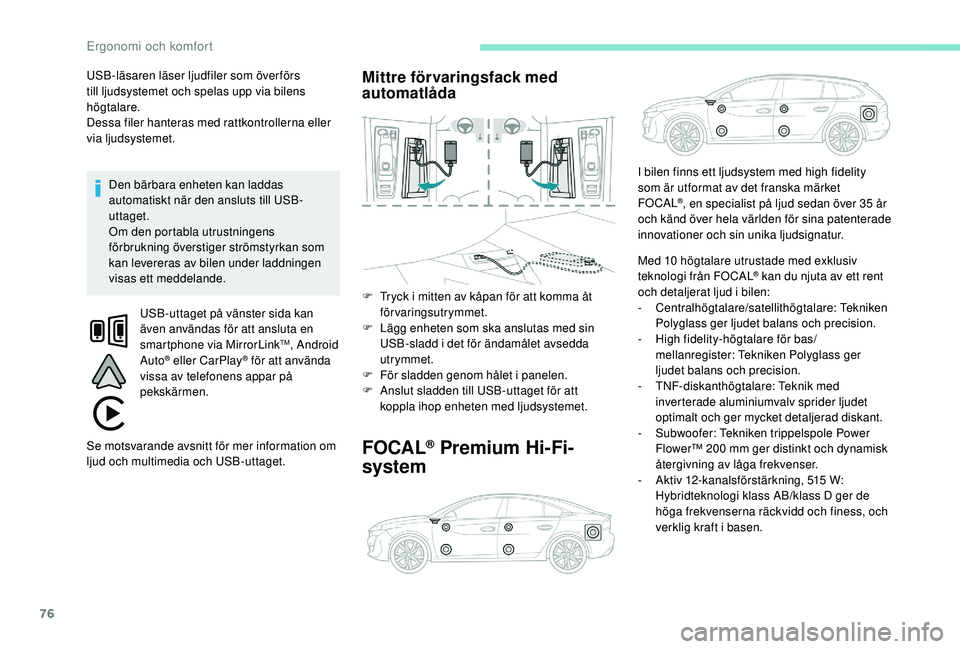
76
USB-läsaren läser ljudfiler som över förs
till ljudsystemet och spelas upp via bilens
högtalare.
Dessa filer hanteras med rattkontrollerna eller
via ljudsystemet.Den bärbara enheten kan laddas
automatiskt när den ansluts till USB-
uttaget.
Om den portabla utrustningens
förbrukning överstiger strömstyrkan som
kan levereras av bilen under laddningen
visas ett meddelande. USB-uttaget på vänster sida kan
även användas för att ansluta en
smartphone via MirrorLink
TM, Android
Auto® eller CarPlay® för att använda
vissa av telefonens appar på
pekskärmen.
Se motsvarande avsnitt för mer information om
ljud och multimedia och USB-uttaget.
Mittre förvaringsfack med
automatlåda
F Tryck i mitten av kåpan för att komma åt förvaringsutrymmet.
F
L
ägg enheten som ska anslutas med sin
USB-sladd i det för ändamålet avsedda
utrymmet.
F
F
ör sladden genom hålet i panelen.
F
A
nslut sladden till USB-uttaget för att
koppla ihop enheten med ljudsystemet.
FOCAL® Premium Hi-Fi-
system
Med 10 högtalare utrustade med exklusiv
teknologi från FOCAL® kan du njuta av ett rent
och detaljerat ljud i bilen:
-
C
entralhögtalare/satellithögtalare: Tekniken
Polyglass ger ljudet balans och precision.
-
H
igh fidelity-högtalare för bas/
mellanregister: Tekniken Polyglass ger
ljudet balans och precision.
-
T
NF-diskanthögtalare: Teknik med
inverterade aluminiumvalv sprider ljudet
optimalt och ger mycket detaljerad diskant.
-
S
ubwoofer: Tekniken trippelspole Power
Flower™ 200
mm ger distinkt och dynamisk
återgivning av låga frekvenser.
-
A
ktiv 12-kanalsförstärkning, 515 W:
Hybridteknologi klass AB/klass D ger de
höga frekvenserna räckvidd och finess, och
verklig kraft i basen.
I bilen finns ett ljudsystem med high fidelity
som är utformat av det franska märket
FOCAL
®, en specialist på ljud sedan över 35 år
och känd över hela världen för sina patenterade
innovationer och sin unika ljudsignatur.
Ergonomi och komfort
Page 250 of 320
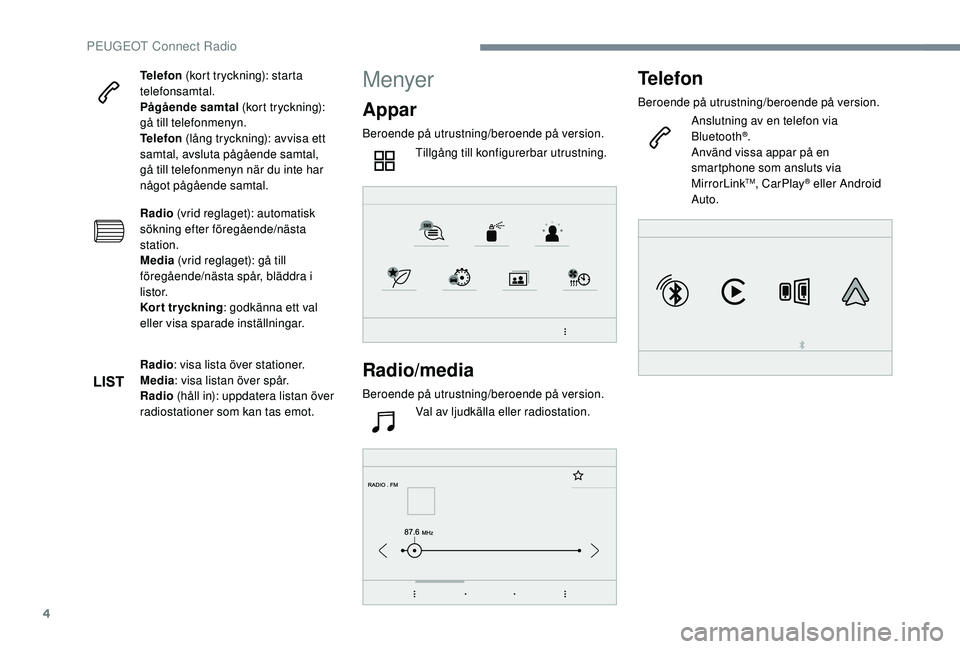
4
Telefon (kort tryckning): starta
telefonsamtal.
Pågående samtal (kort tryckning):
gå till telefonmenyn.
Telefon (lång tryckning): avvisa ett
samtal, avsluta pågående samtal,
gå till telefonmenyn när du inte har
något pågående samtal.
Radio (vrid reglaget): automatisk
sökning efter föregående/nästa
station.
Media (vrid reglaget): gå till
föregående/nästa spår, bläddra i
l i s t o r.
Kort tryckning : godkänna ett val
eller visa sparade inställningar.
Radio : visa lista över stationer.
Media : visa listan över spår.
Radio (håll in): uppdatera listan över
radiostationer som kan tas emot.Menyer
Appar
Beroende på utrustning/beroende på version.
Tillgång till konfigurerbar utrustning.
Radio/media
Beroende på utrustning/beroende på version.Val av ljudkälla eller radiostation.
Telefon
Beroende på utrustning/beroende på version.
Anslutning av en telefon via
Bluetooth
®.
Använd vissa appar på en
smartphone som ansluts via
MirrorLink
TM, CarPlay® eller Android
Auto.
PEUGEOT Connect Radio
Page 251 of 320
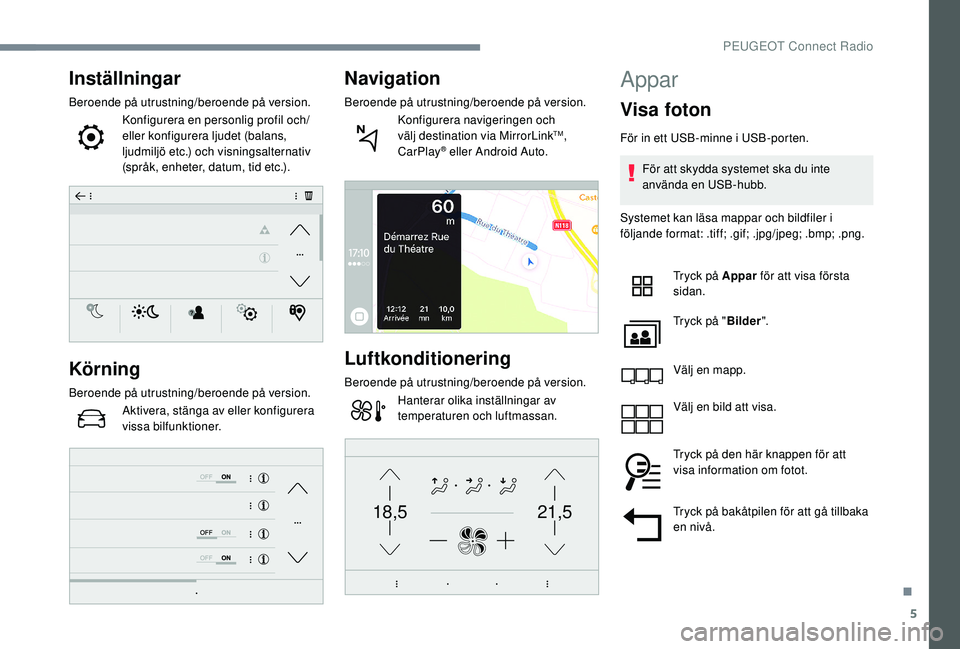
5
21,518,5
Inställningar
Beroende på utrustning/beroende på version.Konfigurera en personlig profil och/
eller konfigurera ljudet (balans,
ljudmiljö etc.) och visningsalternativ
(språk, enheter, datum, tid etc.).
Körning
Beroende på utrustning/beroende på version.Aktivera, stänga av eller konfigurera
vissa bilfunktioner.
Navigation
Beroende på utrustning/beroende på version.Konfigurera navigeringen och
välj destination via MirrorLink
TM,
CarPlay® eller Android Auto.
Luftkonditionering
Beroende på utrustning/beroende på version.
Hanterar olika inställningar av
temperaturen och luftmassan.
Appar
Visa foton
För in ett USB-minne i USB-porten.
För att skydda systemet ska du inte
använda en USB-hubb.
Systemet kan läsa mappar och bildfiler i
följande format: .tiff; .gif; .jpg/jpeg; .bmp; .png.
Tryck på Appar för att visa första
sidan.
Tryck på " Bilder".
Välj en mapp.
Välj en bild att visa.
Tryck på den här knappen för att
visa information om fotot.
Tryck på bakåtpilen för att gå tillbaka
en nivå.
.
PEUGEOT Connect Radio
Page 256 of 320
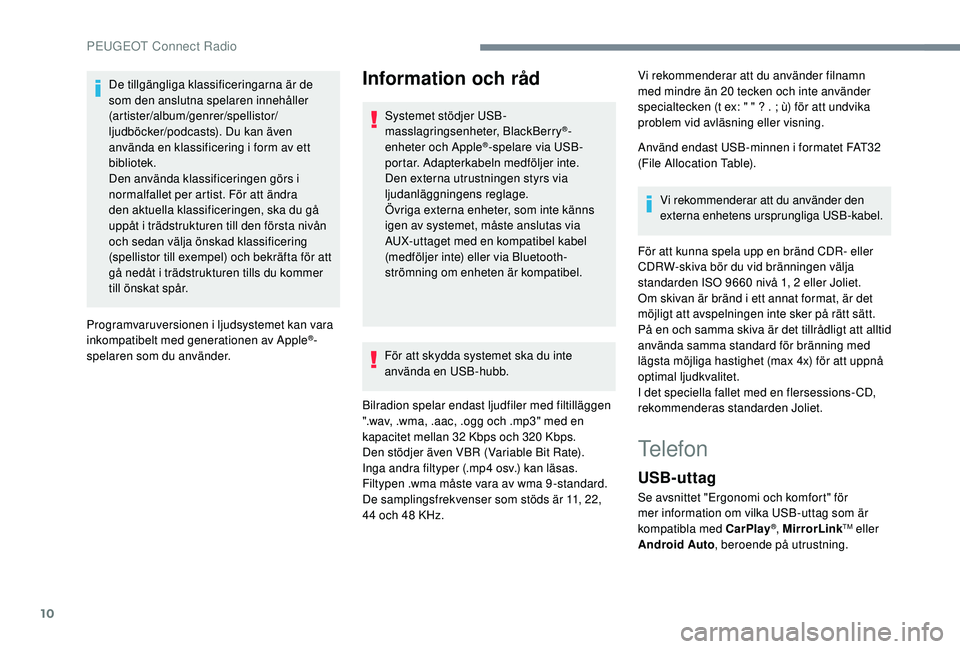
10
De tillgängliga klassificeringarna är de
som den anslutna spelaren innehåller
(artister/album/genrer/spellistor/
ljudböcker/podcasts). Du kan även
använda en klassificering i form av ett
bibliotek.
Den använda klassificeringen görs i
normalfallet per artist. För att ändra
den aktuella klassificeringen, ska du gå
uppåt i trädstrukturen till den första nivån
och sedan välja önskad klassificering
(spellistor till exempel) och bekräfta för att
gå nedåt i trädstrukturen tills du kommer
till önskat spår.
Programvaruversionen i ljudsystemet kan vara
inkompatibelt med generationen av Apple
®-
spelaren som du använder.
Information och råd
Systemet stödjer USB-
masslagringsenheter, BlackBerry®-
enheter och Apple®-spelare via USB-
portar. Adapterkabeln medföljer inte.
Den externa utrustningen styrs via
ljudanläggningens reglage.
Övriga externa enheter, som inte känns
igen av systemet, måste anslutas via
AUX-uttaget med en kompatibel kabel
(medföljer inte) eller via Bluetooth-
strömning om enheten är kompatibel.
För att skydda systemet ska du inte
använda en USB-hubb.
Bilradion spelar endast ljudfiler med filtilläggen
".wav, .wma, .aac, .ogg och .mp3" med en
kapacitet mellan 32 Kbps och 320 Kbps.
Den stödjer även VBR (Variable Bit Rate).
Inga andra filtyper (.mp4 osv.) kan läsas.
Filtypen .wma måste vara av wma 9 -standard.
De samplingsfrekvenser som stöds är 11, 22,
44 och 48 KHz. Vi rekommenderar att du använder filnamn
med mindre än 20 tecken och inte använder
specialtecken (t ex: " " ? . ; ù) för att undvika
problem vid avläsning eller visning.
Använd endast USB-minnen i formatet FAT32
(File Allocation Table).
Vi rekommenderar att du använder den
externa enhetens ursprungliga USB-kabel.
För att kunna spela upp en bränd CDR- eller
CDRW-skiva bör du vid bränningen välja
standarden ISO 9660 nivå 1, 2 eller Joliet.
Om skivan är bränd i ett annat format, är det
möjligt att avspelningen inte sker på rätt sätt.
På en och samma skiva är det tillrådligt att alltid
använda samma standard för bränning med
lägsta möjliga hastighet (max 4x) för att uppnå
optimal ljudkvalitet.
I det speciella fallet med en flersessions- CD,
rekommenderas standarden Joliet.
Telefon
USB-uttag
Se avsnittet "Ergonomi och komfort" för
mer information om vilka USB-uttag som är
kompatibla med CarPlay
®, MirrorLinkTM eller
Android Auto , beroende på utrustning.
PEUGEOT Connect Radio
Page 258 of 320

12
Anslutning av smartphone
via CarPlay®
Av säkerhetsskäl är det förbjudet
att använda en smartphone under
färd eftersom det kräver odelad
uppmärksamhet av föraren.
När du använder din smartphone måste
bilen vara stillastående.
Synkroniseringen av en smartphone
gör det möjligt att visa appar som
är anpassade för din smartphones
CarPlay
®-teknik på bilens skärm när din
smartphones CarPlay®-funktion redan är
aktiverad.
Funktionsprinciper och standarder
utvecklas ständigt och vi rekommenderar
att du håller operativsystemet i din
smartphone uppdaterat.
Besök bilmärkets svenska webbplats
för att få information om kompatibla
smartphones.
Anslut en USB-kabel. Din
smartphone börjar laddas när den
ansluts med en USB-kabel.
Från systemet, tryck på Telefon för
att visa CarPlay-gränssnittet. Eller
Om din smartphone redan är
ansluten via Bluetooth
®.
Anslut en USB-kabel. Din
smartphone börjar laddas när den
ansluts med en USB-kabel.
Från systemet: Tryck på " Telefon"
för att visa första sidan.
Tryck på knappen " TEL" för att komma till andra
sidan.
Tryck på "CarPlay" för att visa
användargränssnittet för CarPlay
®.
När USB-kabeln ansluts inaktiverar
funktionen CarPlay
® systemets
Bluetooth®-läge.
Du kan när som helst gå till
CarPlay
®-navigeringen genom att
trycka på systemets Navigation -
knapp.
Anslutning av smartphone
Android Auto
Av säkerhetsskäl är det förbjudet
att använda en smartphone under
färd eftersom det kräver odelad
uppmärksamhet av föraren.
När du använder din smartphone måste
bilen vara stillastående .
Ladda ned Android Auto-appen på
din smartphone.
Genom att synkronisera en smartphone
kan du visa appar som är kompatibla med
Android Auto-teknik på bilens skärm.
Funktionsprinciper och standarder
förändras ständigt. För att
kommunikationen mellan din smartphone
och systemet ska fungera ska telefonen
under alla omständigheter vara upplåst.
Uppdatera operativsystemet i din
smar tphone samt datum och klockslag
i både telefonen och bilens system.
Besök bilmärkets svenska webbplats
för att få information om kompatibla
smartphones.
PEUGEOT Connect Radio
Page 259 of 320
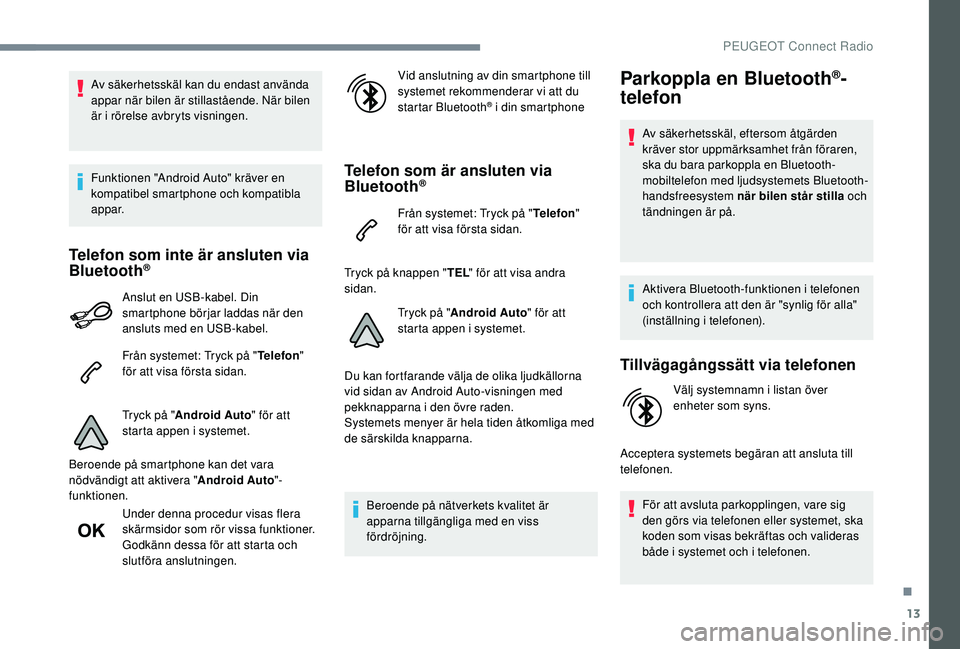
13
Av säkerhetsskäl kan du endast använda
appar när bilen är stillastående. När bilen
är i rörelse avbryts visningen.
Funktionen "Android Auto" kräver en
kompatibel smartphone och kompatibla
appar.
Telefon som inte är ansluten via
Bluetooth®
Anslut en USB-kabel. Din
smartphone börjar laddas när den
ansluts med en USB-kabel.
Från systemet: Tryck på "Telefon"
för att visa första sidan.
Tryck på " Android Auto " för att
starta appen i systemet.
Beroende på smartphone kan det vara
nödvändigt att aktivera " Android Auto"-
funktionen.
Under denna procedur visas flera
skärmsidor som rör vissa funktioner.
Godkänn dessa för att starta och
slutföra anslutningen. Vid anslutning av din smartphone till
systemet rekommenderar vi att du
startar Bluetooth
® i din smartphone
Telefon som är ansluten via
Bluetooth®
Från systemet: Tryck på "
Telefon"
för att visa första sidan.
Tryck på knappen " TEL" för att visa andra
sidan.
Tryck på "Android Auto " för att
starta appen i systemet.
Du kan fortfarande välja de olika ljudkällorna
vid sidan av Android Auto-visningen med
pekknapparna i den övre raden.
Systemets menyer är hela tiden åtkomliga med
de särskilda knapparna.
Beroende på nätverkets kvalitet är
apparna tillgängliga med en viss
fördröjning.
Parkoppla en Bluetooth®-
telefon
Av säkerhetsskäl, eftersom åtgärden
kräver stor uppmärksamhet från föraren,
ska du bara parkoppla en Bluetooth-
mobiltelefon med ljudsystemets Bluetooth-
handsfreesystem när bilen står stilla och
tändningen är på.
Aktivera Bluetooth-funktionen i telefonen
och kontrollera att den är "synlig för alla"
(inställning i telefonen).
Tillvägagångssätt via telefonen
Välj systemnamn i listan över
enheter som syns.
Acceptera systemets begäran att ansluta till
telefonen. För att avsluta parkopplingen, vare sig
den görs via telefonen eller systemet, ska
koden som visas bekräftas och valideras
både i systemet och i telefonen.
.
PEUGEOT Connect Radio
Page 267 of 320
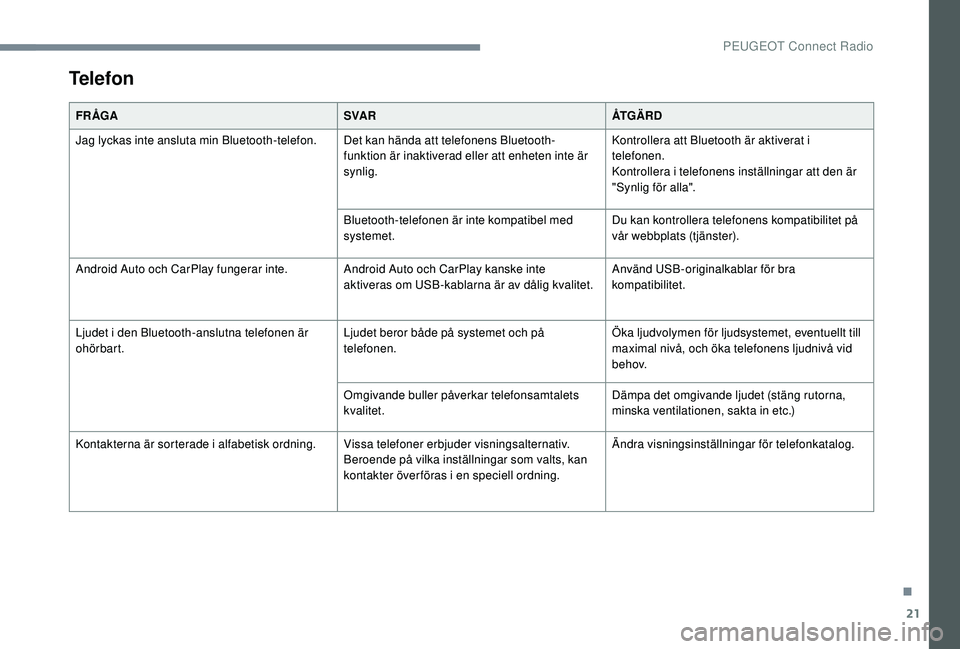
21
Telefon
FR ÅGASVA RÅT G Ä R D
Jag lyckas inte ansluta min Bluetooth-telefon. Det kan hända att telefonens Bluetooth- funktion är inaktiverad eller att enheten inte är
synlig.Kontrollera att Bluetooth är aktiverat i
telefonen.
Kontrollera i telefonens inställningar att den är
"Synlig för alla".
Bluetooth-telefonen är inte kompatibel med
systemet. Du kan kontrollera telefonens kompatibilitet på
vår webbplats (tjänster).
Android Auto och CarPlay fungerar inte. Android Auto och CarPlay kanske inte aktiveras om USB-kablarna är av dålig kvalitet.Använd USB-originalkablar för bra
kompatibilitet.
Ljudet i den Bluetooth-anslutna telefonen är
ohörbart. Ljudet beror både på systemet och på
telefonen.Öka ljudvolymen för ljudsystemet, eventuellt till
maximal nivå, och öka telefonens ljudnivå vid
b e h ov.
Omgivande buller påverkar telefonsamtalets
kvalitet. Dämpa det omgivande ljudet (stäng rutorna,
minska ventilationen, sakta in etc.)
Kontakterna är sorterade i alfabetisk ordning. Vissa telefoner erbjuder visningsalternativ.
Beroende på vilka inställningar som valts, kan
kontakter över föras i en speciell ordning.Ändra visningsinställningar för telefonkatalog.
.
PEUGEOT Connect Radio
Page 272 of 320
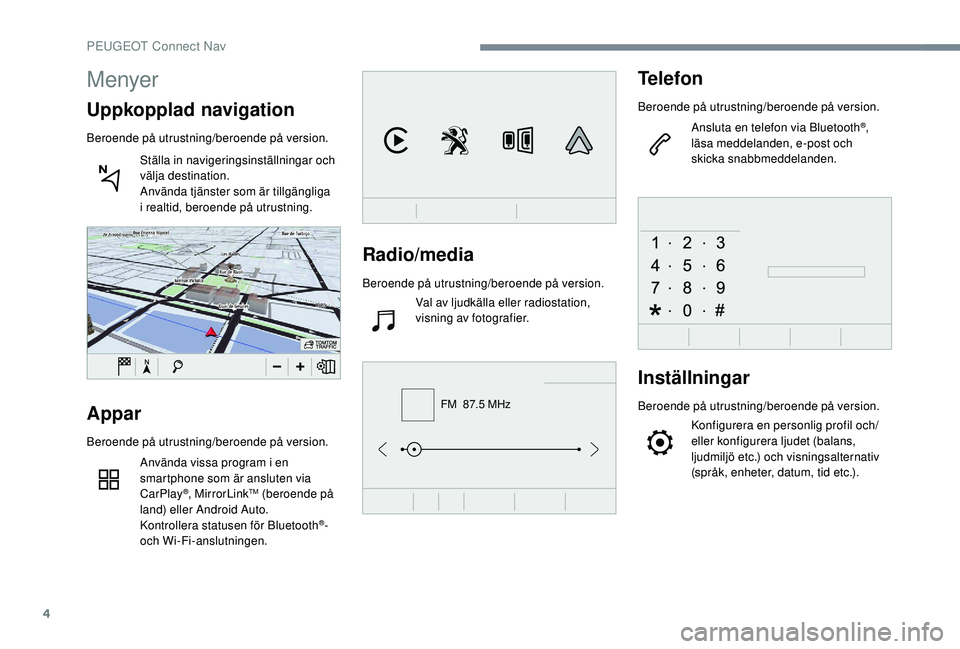
4
FM 87.5 MHz
Radio/media
Beroende på utrustning/beroende på version.Val av ljudkälla eller radiostation,
visning av fotografier.
Telefon
Beroende på utrustning/beroende på version.
Ansluta en telefon via Bluetooth
®,
läsa meddelanden, e-post och
skicka snabbmeddelanden.
Inställningar
Beroende på utrustning/beroende på version.
Konfigurera en personlig profil och/
eller konfigurera ljudet (balans,
ljudmiljö etc.) och visningsalternativ
(språk, enheter, datum, tid etc.).Appar
Beroende på utrustning/beroende på version.
Använda vissa program i en
smartphone som är ansluten via
CarPlay
®, MirrorLinkTM (beroende på
land) eller Android Auto.
Kontrollera statusen för Bluetooth
®-
och Wi-Fi-anslutningen.
Menyer
Uppkopplad navigation
Beroende på utrustning/beroende på version.
Ställa in navigeringsinställningar och
välja destination.
Använda tjänster som är tillgängliga
i realtid, beroende på utrustning.
PEUGEOT Connect Nav
Page 286 of 320
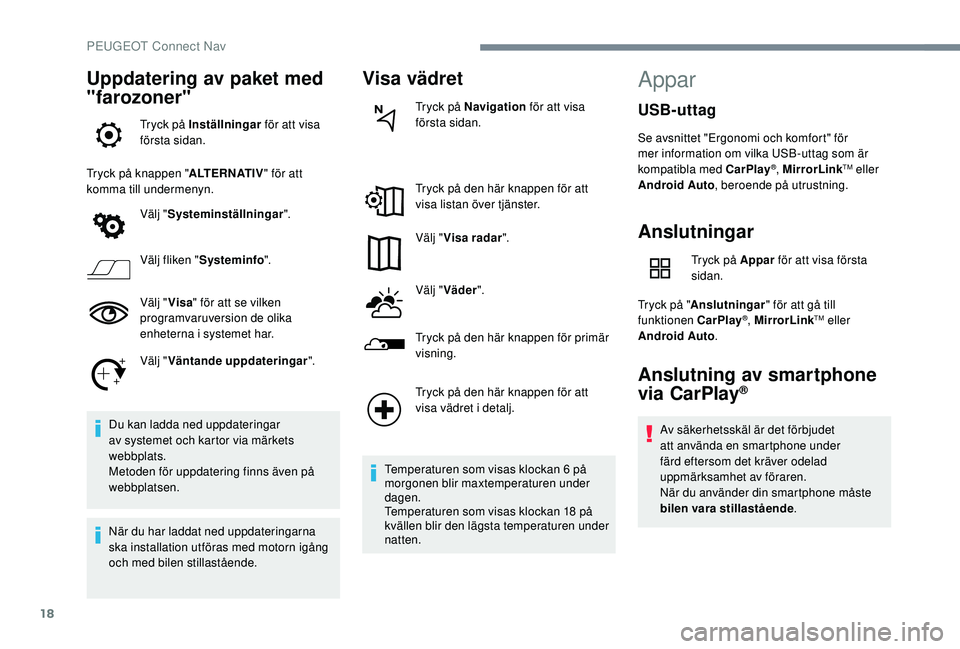
18
Uppdatering av paket med
"farozoner"
Tryck på Inställningar för att visa
första sidan.
Tryck på knappen " ALTERNATIV" för att
komma till undermenyn.
Välj "Systeminställningar ".
Välj fliken " Systeminfo ".
Välj " Visa" för att se vilken
programvaruversion de olika
enheterna i systemet har.
Välj " Väntande uppdateringar ".
Du kan ladda ned uppdateringar
av systemet och kartor via märkets
webbplats.
Metoden för uppdatering finns även på
webbplatsen.
När du har laddat ned uppdateringarna
ska installation utföras med motorn igång
och med bilen stillastående.
Visa vädret
Tryck på Navigation för att visa
första sidan.
Tryck på den här knappen för att
visa listan över tjänster.
Välj " Visa radar ".
Välj " Väder ".
Tryck på den här knappen för primär
visning.
Tryck på den här knappen för att
visa vädret i detalj.
Temperaturen som visas klockan 6 på
morgonen blir maxtemperaturen under
dagen.
Temperaturen som visas klockan 18 på
kvällen blir den lägsta temperaturen under
natten.
Appar
Anslutningar
Tryck på Appar för att visa första
sidan.
Tryck på " Anslutningar " för att gå till
funktionen CarPlay
®, MirrorLinkTM eller
Android Auto .
Anslutning av smartphone
via CarPlay®
Av säkerhetsskäl är det förbjudet
att använda en smartphone under
färd eftersom det kräver odelad
uppmärksamhet av föraren.
När du använder din smartphone måste
bilen vara stillastående .
USB-uttag
Se avsnittet "Ergonomi och komfort" för
mer information om vilka USB-uttag som är
kompatibla med CarPlay
®, MirrorLinkTM eller
Android Auto , beroende på utrustning.
PEUGEOT Connect Nav
Page 288 of 320
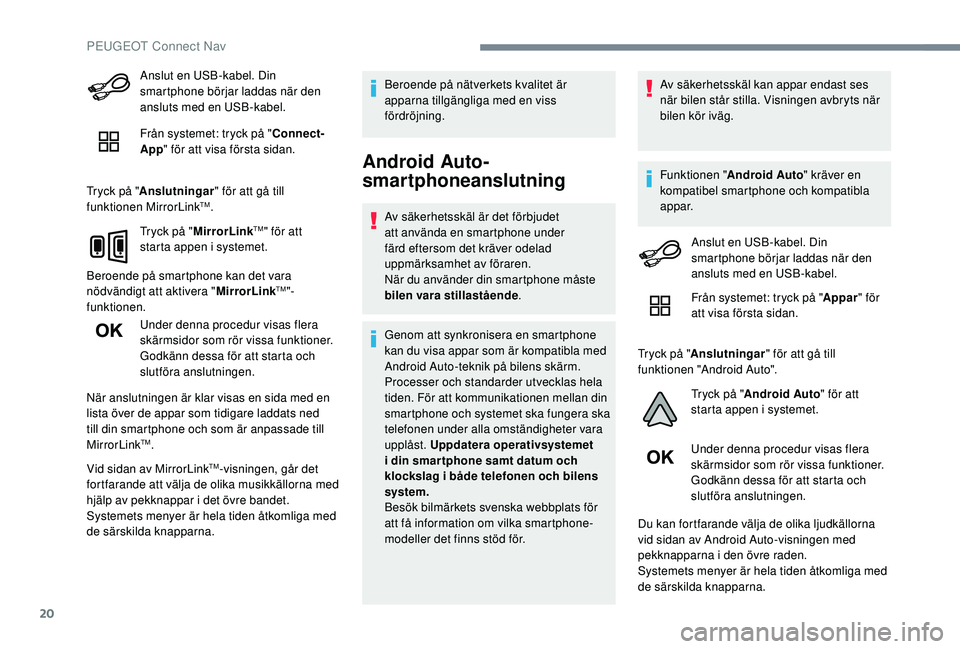
20
Anslut en USB-kabel. Din
smartphone börjar laddas när den
ansluts med en USB-kabel.
Från systemet: tryck på "Connect-
App " för att visa första sidan.
Tryck på " Anslutningar " för att gå till
funktionen MirrorLink
TM.
Tryck på " MirrorLink
TM" för att
starta appen i systemet.
Beroende på smartphone kan det vara
nödvändigt att aktivera " MirrorLink
TM"-
funktionen.
Under denna procedur visas flera
skärmsidor som rör vissa funktioner.
Godkänn dessa för att starta och
slutföra anslutningen.
När anslutningen är klar visas en sida med en
lista över de appar som tidigare laddats ned
till din smartphone och som är anpassade till
MirrorLink
TM.
Vid sidan av MirrorLink
TM-visningen, går det
fortfarande att välja de olika musikkällorna med
hjälp av pekknappar i det övre bandet.
Systemets menyer är hela tiden åtkomliga med
de särskilda knapparna. Beroende på nätverkets kvalitet är
apparna tillgängliga med en viss
fördröjning.
Android Auto-
smartphoneanslutning
Av säkerhetsskäl är det förbjudet
att använda en smartphone under
färd eftersom det kräver odelad
uppmärksamhet av föraren.
När du använder din smartphone måste
bilen vara stillastående
.
Genom att synkronisera en smartphone
kan du visa appar som är kompatibla med
Android Auto-teknik på bilens skärm.
Processer och standarder utvecklas hela
tiden. För att kommunikationen mellan din
smartphone och systemet ska fungera ska
telefonen under alla omständigheter vara
upplåst. Uppdatera operativsystemet
i din smar tphone samt datum och
klockslag i både telefonen och bilens
system.
Besök bilmärkets svenska webbplats för
att få information om vilka smartphone-
modeller det finns stöd för. Av säkerhetsskäl kan appar endast ses
när bilen står stilla. Visningen avbryts när
bilen kör iväg.
Funktionen "
Android Auto " kräver en
kompatibel smartphone och kompatibla
appar.
Anslut en USB-kabel. Din
smartphone börjar laddas när den
ansluts med en USB-kabel.
Från systemet: tryck på " Appar" för
att visa första sidan.
Tryck på " Anslutningar " för att gå till
funktionen "Android Auto".
Tryck på "Android Auto " för att
starta appen i systemet.
Under denna procedur visas flera
skärmsidor som rör vissa funktioner.
Godkänn dessa för att starta och
slutföra anslutningen.
Du kan fortfarande välja de olika ljudkällorna
vid sidan av Android Auto-visningen med
pekknapparna i den övre raden.
Systemets menyer är hela tiden åtkomliga med
de särskilda knapparna.
PEUGEOT Connect Nav